Cum să faceți capturi de chat
Expresia reală este mai bună decât memele. Pentru a-ți exprima mai clar emoția, tot mai mulți oameni folosesc expresia clasică a cuiva pentru a-și exprima emoțiile.
În timp ce utilizați Chatroulette, este posibil să găsiți și câteva expresii interesante. Deci, cum să le salvați sau să faceți capturi de ecran? Nu-ți face griji. Tot ce aveți nevoie este în cele ce urmează.

- Partea 1: Ce este Chatroulette
- Partea 2: Înregistrați videoclipuri în Chatroulette
- Partea 3: Faceți capturi de ecran în Chatroulette
Partea 1: Ce este Chatroulette
Chatroulette este un site de chat online care împerechează utilizatori aleatori pentru conversații bazate pe webcam. Folosește Adobe Flash pentru a afișa videoclipuri și pentru a accesa camera web a utilizatorului. Capacitățile de rețea peer-to-peer ale Flash permit aproape toate fluxurile video și audio să circule direct printre computerele utilizatorilor, fără a utiliza lățimea de bandă a serverului. Utilizatorii pot începe un chat online (text, audio și video) cu un alt vizitator. Utilizatorii pot părăsi chatul actual prin inițierea unei alte conexiuni aleatorii. Acest site este extrem de captivant.
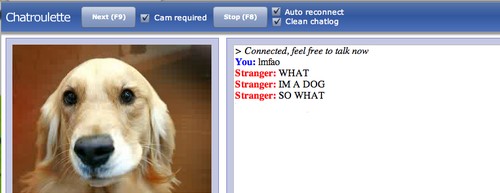
Partea 2: Înregistrați videoclipuri în Chatroulette
Pentru a înregistra videoclipuri în timp ce utilizați Chatroulette, instrumentul care poate satisface toate nevoile dvs. trebuie să fie Vidmore Screen Recorder.
Vidmore Screen Recorder este cel mai bun recorder video de streaming, conceput pentru a înregistra video / audio de înaltă calitate. Vă poate ajuta să înregistrați videoclipuri Chatroulette sau alte videoclipuri online, chat Skype, întâlnire webcamPentru a adăuga efecte, funcția de editare din interior vă poate ajuta. Puteți adăuga un dreptunghi, elipsă, săgeată, linie etc. și puteți selecta alte opțiuni de culoare. Și Programarea activităților vă poate ajuta să înregistrați automat, ceea ce vă poate ajuta să înregistrați cu ușurință în comunicare. Funcțiile sale uimitoare, precum înregistrarea camerei web și a ecranului în același timp, reglarea volumului în timpul înregistrării, ascunderea barei de înregistrare, utilizarea tastelor rapide pentru control, etc. vă pot ajuta să înregistrați mai bine videoclipuri.
- Înregistrați videoclipuri Chatroulette cu ușurință și fără probleme.
- Capturați streaming audio, muzică online și voce microfon.
- Funcții de editare puternice pentru a permite utilizatorilor să adauge efecte colorate.
- Salvați videoclipurile înregistrate în diferite formate video, cum ar fi MP4, WMV și multe altele.

Pasul 1: Deschideți Chatroulette mai întâi. Descărcați și instalați Vidmore Screen Recorder pe computer. Rulați acest software și selectați Video Recorder în interfața principală.

Pasul 2: După acestea, trebuie să setați dimensiunea zonei de înregistrare care să se potrivească ecranului dvs. de joc.
Pentru înregistrarea zonei personalizate, trebuie doar să faceți clic pe „Personalizat” pentru a selecta „Regiune fixă” sau „Selectare regiune / fereastră”.
De asemenea, puteți comuta opțiunile audio din „Sunet sistem” și „Microfon”.

Pasul 3: După ce vă asigurați că toate setările sunt corecte, faceți clic pe butonul „REC” pentru a începe înregistrarea. Apoi, puteți începe să discutați cu alte persoane prin video. În timpul înregistrării, puteți edita ecranul în timpul înregistrării.

Pasul 4: Faceți clic pe butonul Stop pentru a opri înregistrarea. Apoi faceți clic pe butonul „Salvați” pentru a exporta și salva fișierul pe computer.
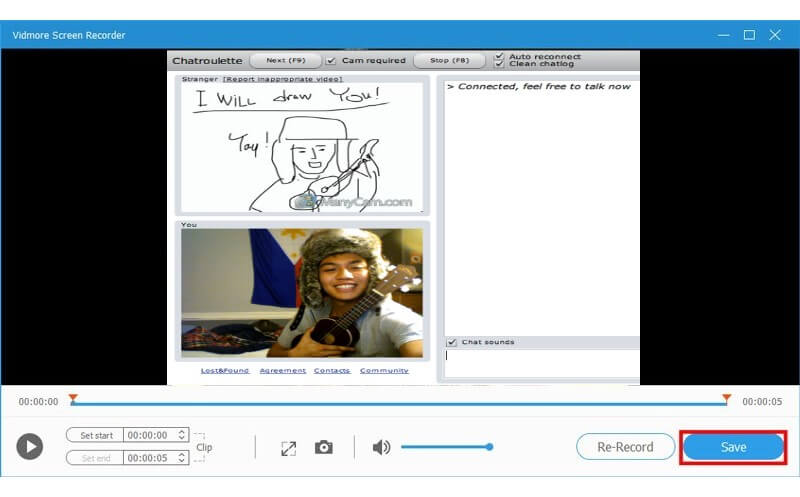
Partea 3: Faceți capturi de ecran în Chatroulette
În afară de înregistrarea videoclipurilor, Vidmore Screen Recorder poate face și fotografii pentru dvs. Iată cum funcționează.
Pasul 1: Deschideți Chatroulette mai întâi. Descărcați și instalați Vidmore Screen Recorder pe computer. Rulați acest software și selectați Captură ecran în interfața principală.

Pasul 2: Va apărea o fereastră pop, unde mouse-ul devine cursormove și există două moduri de a face captura de ecran.
1. Dacă doriți să faceți o captură de ecran pentru o fereastră, pur și simplu mutați mouse-ul în fereastră și faceți clic stânga pe mouse pentru a confirma captura de ecran.
2. Dacă doriți să capturați un ecran dreptunghiular, faceți clic și trageți mouse-ul stâng pentru a face acest lucru.
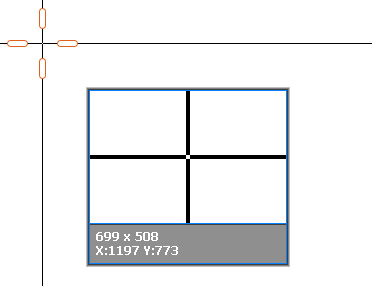
Pasul 3: După ce faceți captura de ecran, veți vedea opțiunile de editare
Aici puteți desena un dreptunghi, o săgeată, o linie etc. pe imagine, unde culoarea poate fi personalizată și pentru dvs.
Puteți face clic pe opțiunea Text (imagine T) pentru a adăuga subtitrările în imagine.
Comenzile din partea dreaptă vă pot ajuta să salvați captura de ecran, să fixați pe ecran sau să copiați în alte locuri.
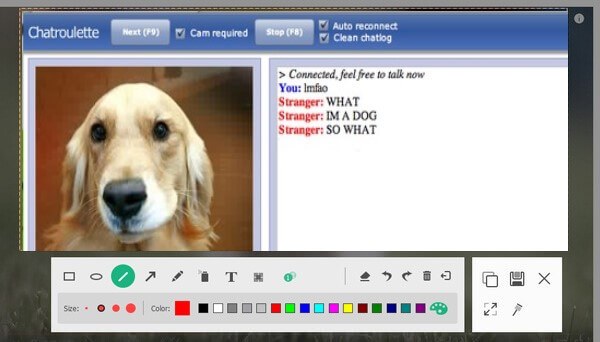
Concluzie
După ce ați citit, puteți înregistra videoclipuri în Chatroulette sau puteți face capturi de ecran cu ușurință pe cont propriu. Despre înregistrare, Vidmore Screen Recorder vă poate oferi mai mult decât cele de mai sus. Încercați și vă va plăcea!


